Om uw video te verfijnen en te stroomlijnen, kunt u een onbeperkt aantal knipbewerkingen uitvoeren en zowel het origineel in als uit punten van de video bijsnijden. Na het knippen van de video kunt u besluiten om de gesneden secties of clips naar wens weer te geven en te ordenen. Dat klinkt toch geweldig? Video knippen is een zeer nuttige vaardigheid. Zo kan een verkorte video sneller worden geüpload naar sociale media. Bovendien hebben alle sociale netwerken beperkingen op de grootte van videobestanden. Met Instagram kunnen gebruikers bijvoorbeeld een video van 60 seconden uploaden van niet meer dan 15 MB. Daarom laten we u zien hoe u eenvoudig video kunt knippen of video op computer en mobiele telefoon kunt knippen.

Trim video
Hoewel er veel videosnijprogramma's op de markt zijn, zijn er maar een paar eenvoudig te gebruiken. Aiseesoft video Editor is een van de beste video-editors met een uitstekende video-knipfunctie. Wat nog belangrijker is, het is vrij eenvoudig te gebruiken, vooral voor beginners.
Stap 1 Installeer de beste tool voor het bijsnijden van video's
Zorg dat Aiseesoft Video Editor op uw computer is geïnstalleerd en start het wanneer u video's moet bijsnijden. Selecteer de optie "Geavanceerde clip" om het bijbehorende venster te openen.
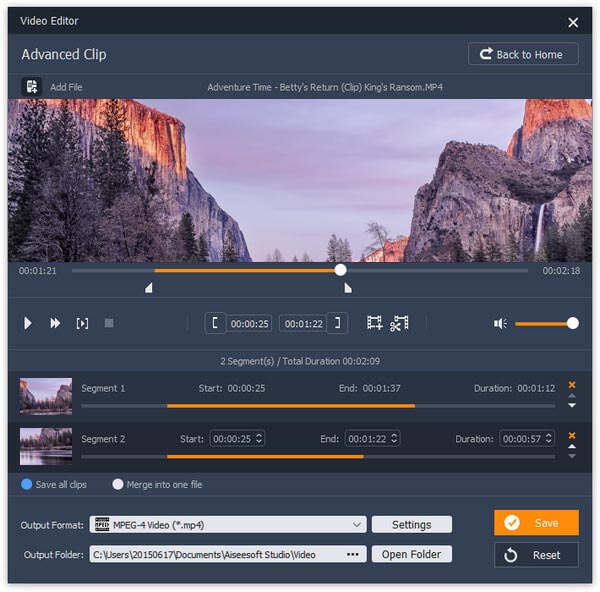
Stap 2 Trim video met één klik
Klik op "Bestand toevoegen" om de video die je wilt inkorten op de tijdlijn te importeren. Verplaats de schuifregelaars om een videoclip te selecteren en klik op het bijsnijdpictogram, de videoclip verschijnt op een apart nummer. Als je nog een clip wilt knippen, druk dan op "Track toevoegen" en herhaal de handeling.
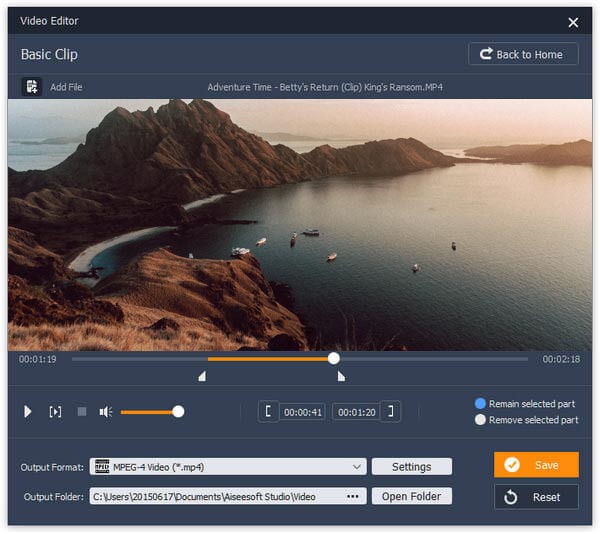
Stap 3 Sla de bijgesneden videoclips op
Selecteer daarna "Alle clips opslaan" om videoclips afzonderlijk op te slaan of voeg de videoclips samen door "Samenvoegen in één bestand" te selecteren. Zet een pad neer in het vak "Uitvoermap" en klik op de knop "Opslaan" om het proces te voltooien.

Hoewel het niet handig is om video's op een mobiele telefoon te bewerken, zijn de eenvoudige bewerkingen, zoals het knippen van video's, beschikbaar.
Om video's op de iPhone te knippen, hoeft u zelfs geen app te installeren, omdat de app Foto's zo'n mogelijkheid heeft.
Stap 1 Open uw Foto's-app en selecteer de video die u wilt inkorten. Tik vervolgens op het pictogram Bewerken bovenaan het scherm met drie horizontale lijnen.
Stap 2 Op de tijdlijn ziet u aan elk uiteinde van de video een schuifregelaar. Sleep de schuifregelaars naar links of rechts om de video naar wens te knippen.
Stap 3 Nadat je de gewenste videoclip hebt ontvangen, tik je op "Gereed" in de rechterbenedenhoek van het scherm. Beslis vervolgens om de originele video te overschrijven door op "Trim Original" te tikken of tik op "Save as New Clip" om een nieuw bestand te maken.
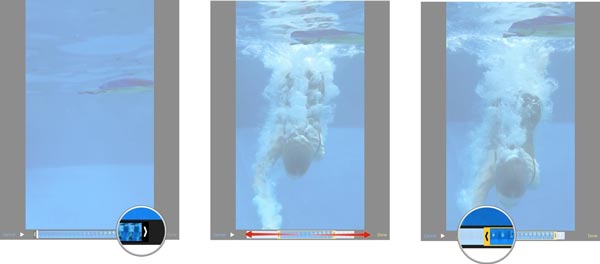
Net als bij iPhone, integreert Android's Gallery ook de functie voor het bijsnijden van video's.
Stap 1 Open de video die je wilt inkorten in de Galerij-app, maar speel hem niet af.
Stap 2 Tik op het pictogram "Menu" en ontdek de optie "Trimmen". Plaats vervolgens de markeringen op de gewenste begin- en eindpunten.
Stap 3 Als het klaar is, tik je op "Gereed" om de verkorte videoclip in je galerij op te slaan.
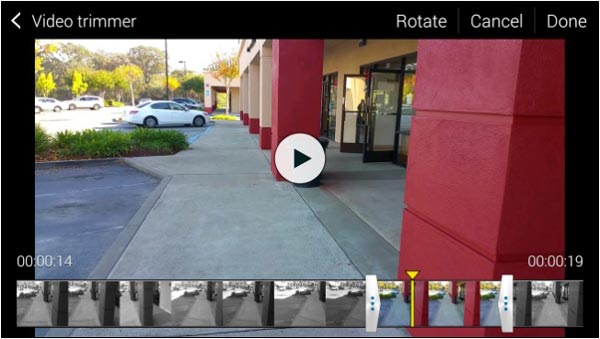
Er zijn verschillende online apps voor het knippen van video's. Hun gebruik is vergelijkbaar en we gebruiken Aconvert als voorbeeld om u te laten zien hoe u video online kunt knippen.
Stap 1 Ga naar www.aconvert.com/video/split/ in je browser en upload vervolgens een video vanaf je computer of URL.
Stap 2 Stel de "Startpositie" en "Duur" in op basis van uw wensen.
Stap 3 Klik op "Verzenden" om te beginnen met het knippen van video en download vervolgens de videoclip naar de harde schijf.
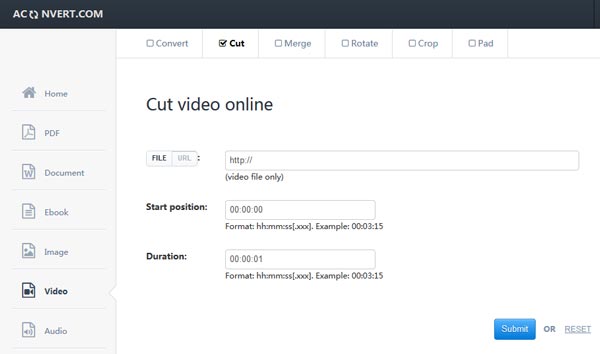
In dit deel laten we u zien hoe u video kunt knippen met beroemde videosplitsersoftware.
Stap 1 Start VLC, vouw het menu "View" open en kies "Advanced Controls" om meer tools weer te geven.
Stap 2 Open de video om te knippen en gebruik de knop "AB" om de begin- en eindpunten te markeren.
Stap 3 Klik op de knop "Opnemen" om de verkorte videoclip vast te leggen. Als het klaar is, wordt de videoclip automatisch opgeslagen in uw videobibliotheek.
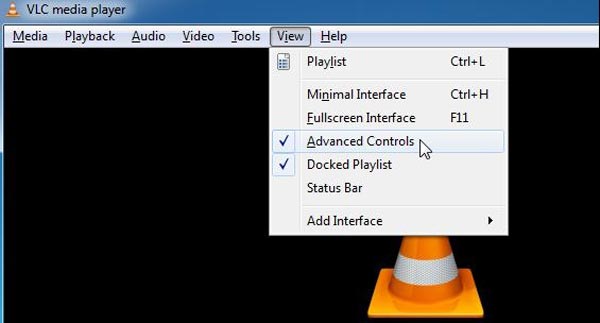
Stap 1 Zet de video die je wilt inkorten op de tijdlijn in iMovie.
Stap 2 Sleep de randen van de video naar het midden om de video in te korten en het ongewenste deel te verwijderen. Dubbelklik op de rand van een videoclip om de video nauwkeurig bij te snijden om de "Precision Editor" weer te geven. Of u kunt ongewenste frames selecteren en bijsnijden met de functie "Trim Selection" in het snelmenu.
Stap 3 Klik ten slotte op "Delen" en klik vervolgens op "Film exporteren" om de videoclip op te slaan.
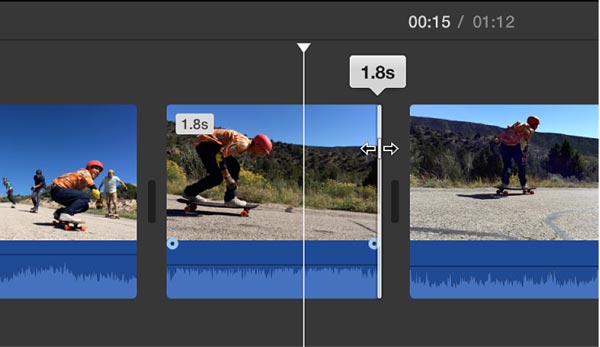
Stap 1 Start Windows Movie Maker en klik op "Video's en foto's toevoegen" om de video die u wilt inkorten toe te voegen aan de video-editor.
Stap 2 Nadat WMM de video heeft geanalyseerd, wordt deze frame voor frame weergegeven op de tijdlijn. Selecteer het gewenste startpunt op de tijdlijn, klik met de rechtermuisknop en kies de optie "Startpunt instellen". Stel vervolgens het eindpunt in met de optie "Eindpunt instellen".
Stap 3 Bekijk een voorbeeld van de verkorte videoclip in de ingebouwde speler en klik vervolgens op "Film opslaan" om deze naar de harde schijf te exporteren.
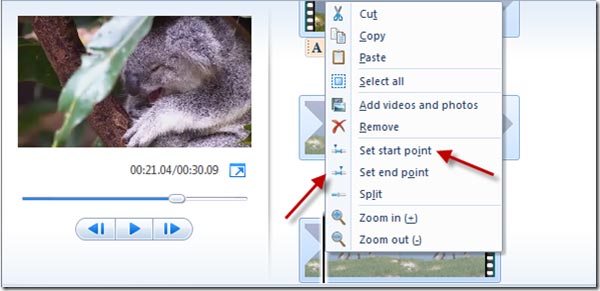
Stap 1 Open After Effects op uw computer en maak een nieuwe compositie vanuit het hoofdmenu. Importeer vervolgens de video om deze in te korten en op de tijdlijn te zetten.
Stap 2 Plaats de rode verticale lijn naar het startpunt en gebruik het gereedschap "Gesplitste laag" in het menu "Bewerken" om de videoclip bij te snijden. Herhaal de bewerking op het eindpunt. Selecteer vervolgens het ongewenste onderdeel en klik op de toets "Verwijderen" om het te verwijderen.
Stap 3 Om het resultaat op te slaan, ga naar "Bestand"> "Exporteren" en selecteer "Toevoegen aan renderwachtrij". Volg daarna de instructies op het scherm om de korte videoclip op te slaan.

In de bovenstaande tutorial hebben we veel eenvoudige manieren gedeeld om video op computers en smartphones te knippen. Professionele video-editors, zoals Adobe Affect Effects en iMovie, hebben natuurlijk de functie voor videosplitsing, hoewel de workflows een beetje ingewikkeld zijn. En u kunt de Foto's-app of Galerij-app gebruiken om video's op iPhone of Android-telefoon in te korten. Maar als u een eenvoudig hulpmiddel nodig heeft om video te knippen of bij te snijden, Aiseesoft video Editor is een goede keuze. Het is niet alleen gemakkelijk te gebruiken, maar kan ook een betere uitvoerkwaliteit produceren.